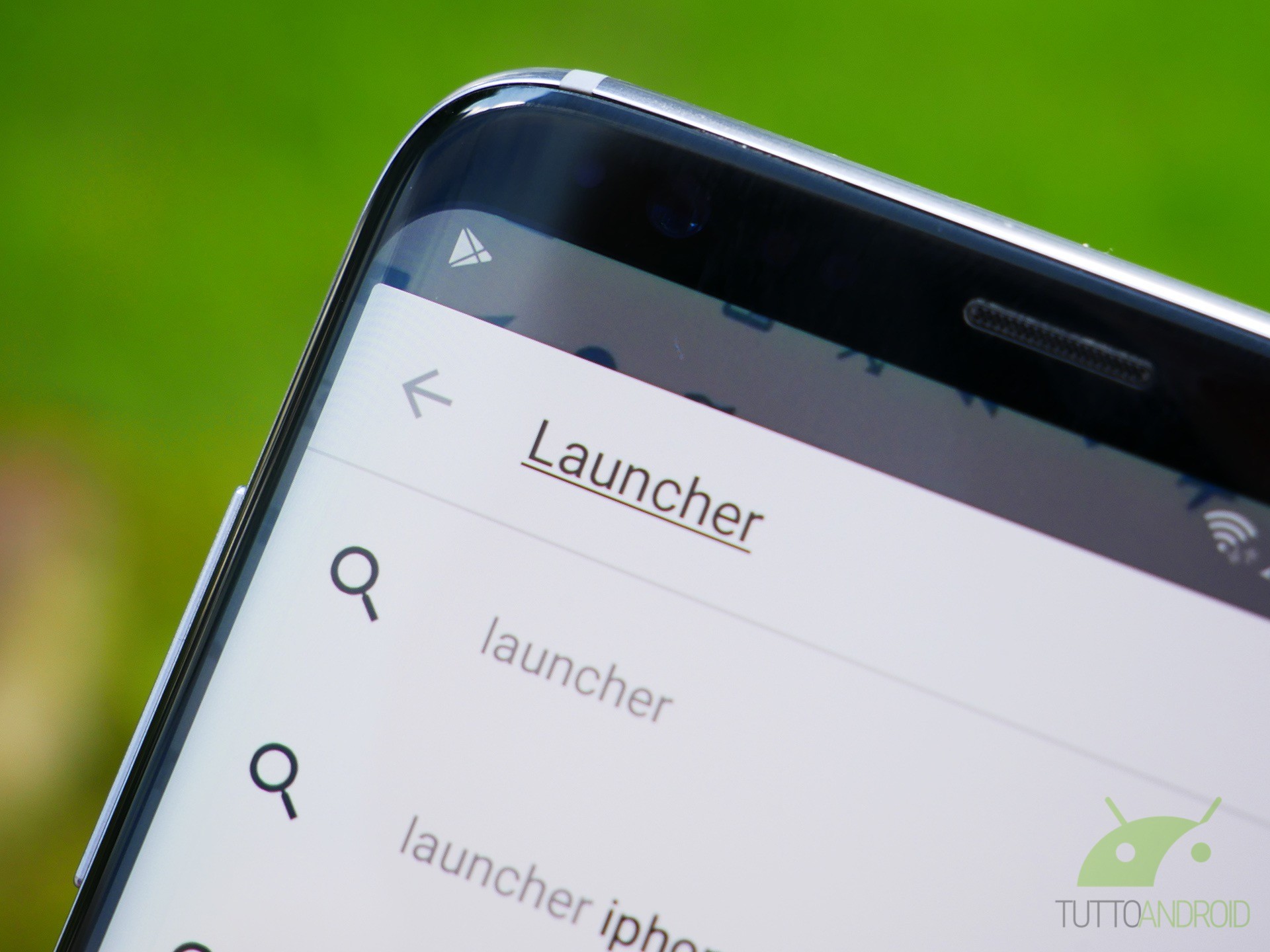Smart Selection è una nuova funzionalità che Google ha integrato sul Pixel Launcher che permette allo smartphone di riconoscere il testo contenuto nelle schermate delle applicazioni quando le si sta scorrendo nella schermata del multitasking. Come potete vedere dalle seguenti immagini, lo scrolling delle applicazioni in memoria tramite la barra orizzontale è ad alta risoluzione e questo permette di applicare un Riconoscimento Ottico dei Caratteri: in questo modo l’utente può selezionare il testo anche da qui nonostante sia solamente un’immagine d’anteprima.
Google ha però deciso di limitare la funzionalità, introdotta con Android 9 Pie, ai Pixel 2 e successivi: la comunità di XDA ha deciso però di portarla anche su tutti gli altri smartphone Android, a patto che abbiano root e Android 10 installato.
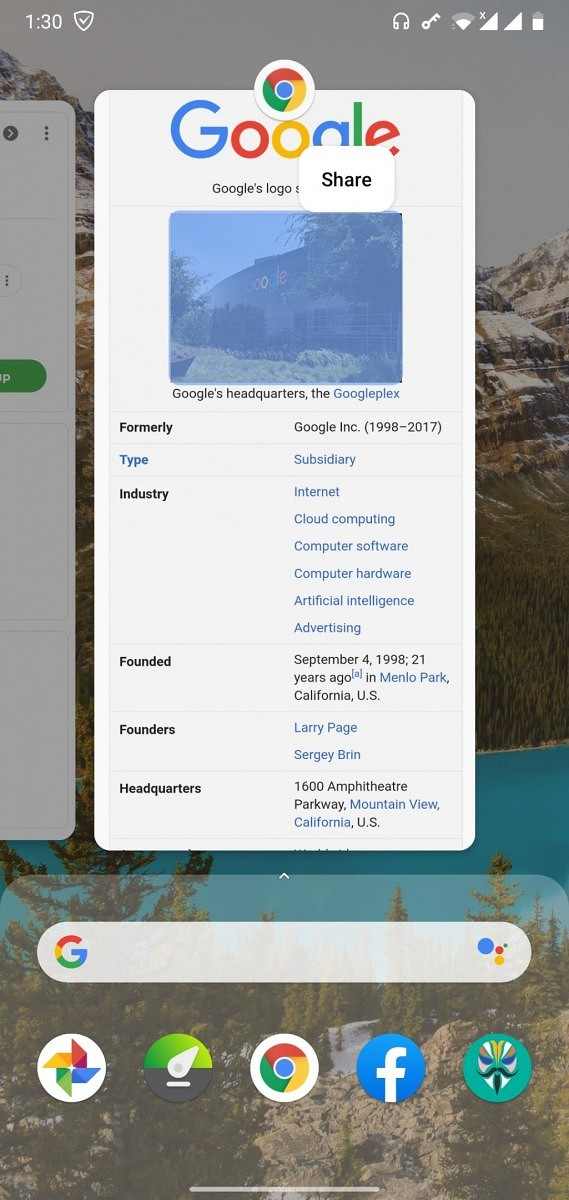
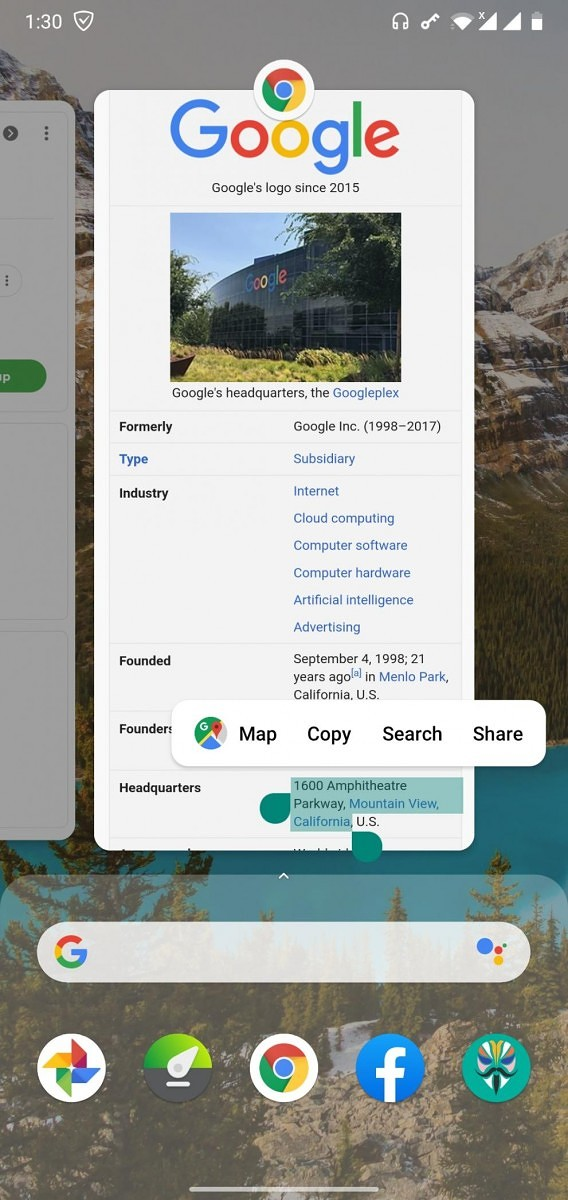
Ecco come installare Google Pixel Launcher con Smart Selection
- Assicuratevi di avere Android 10 in inglese (US) ed eseguite il root del vostro smartphone se non l’avete ancora fatto.
- Installate l’APK del Google Pixel Launcher ma NON impostatelo ancora come launcher predefinito.
- Se ne siete ancora sprovvisti, installare Magisk 20.1+ e Magisk Manager e cercate il modulo QuickSwitch ed installatelo: riavviate quindi lo smartphone.
- Aprite QuickSwitch e impostate Google Pixel Launcher come recents provider: riavviate nuovamente.
- Impostate finalmente Pixel Launcher come predefinito.
- Installate il modulo Magisk Device Personalization Services, che potete scaricare seguendo questo link. Riavviate lo smartphone per la terza volta.
- Aprite le impostazioni di Google Pixel Launcher e selezionate Suggestions (Suggerimenti) ed abilitate entrambe le opzioni a cui vi troverete di fronte.
A questo punto Pixel Launcher e Smart Selection dovrebbero essere perfettamente funzionanti e operativi sul vostro smartphone: ringraziate in particolare il membro di XDA remewer per questo lavoro.